excel表格是一款我们都比较熟悉的数据处理软件,在其中我们可以将数据转换为各种图表,方便我们进行数简单分析和比较。如果我们在Excel表格这款软件中插入了折线图,希望折线图的每一个折点都带有数据标记,小伙伴们知道具体该如何进行操作吗,其实操作方法是非常简单的。我们可以通过多种方法进行添加,小编这里为小伙伴们介绍三种添加的方法,操作起来都是非常简单的,小伙伴们可以打开自己的Excel表格后分别尝试操作一下,看看不同的操作方法有什么区别。接下来,小编就来和小伙伴们分享具体的操作步骤了,有需要或者是有兴趣了解的小伙伴们快来和小编一起往下看看吧!
第一步:打开Excel表格,选中数据后在“插入”选项卡的“图表”栏可以添加折线图;

第二步:方法1.添加折线图后,选中图表在自动出现的加号图标下点击勾选“数据标签”就可以添加了,将鼠标悬停到该选项上,出现箭头图表后还可以在子选项中设置数据的位置;

第三步:方法2.选中图表后,在自动出现的“图表工具”下点击“设计”,然后点击“添加图表元素”——“数据标签”,然后选择想要的数据标签位置就可以了;

第四步:方法3.点击选中一条折线后,右键点击一下并在子选项中点击“添加数据标签”——“添加数据标签”就可以进行添加了;

第五步:如果有需要,我们还可以双击图表元素后在侧板了中进行编辑和修改,比如我们双击坐标轴后可以在打开的侧边栏中设置刻度值等等。

以上就是Excel表格中使折线图的折点都带有数据标记的方法教程的全部内容了。以上三种方法操作起来都是非常简单的,小伙伴们可以根据自己的实际需要进行相应的操作。
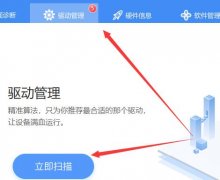 win11分辨率调不了
win11分辨率调不了
win11的整体界面都已经进行了更新和改进可以让你使用到很多的......
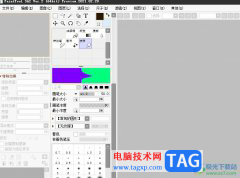 sai设置画笔不模糊的教程
sai设置画笔不模糊的教程
sai是一款数字绘画软件,它可以绘画爱好者提供高效、易于使用......
 如何避免主板故障:日常使用中哪些操作
如何避免主板故障:日常使用中哪些操作
每位电脑用户都希望他们的系统能顺利运行,主板故障却常常让......
 Windows7纯净版系统U盘容量为0并无法格式化
Windows7纯净版系统U盘容量为0并无法格式化
U盘小巧方便,受到越来越多用户的喜爱,但在使用过程中难免......
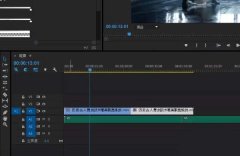 premiere调整图层使用操作详解
premiere调整图层使用操作详解
现在不少网友才刚刚入手premiere软件,还不晓得调整图层使用操......

excel是一款专业的电子表格制作软件,它为用户带来了许多强大且实用的功能,帮助用户简单轻松的完成表格制作软件,因此excel软件深受用户的喜爱,当用户在excel软件中编辑表格文件时,就可...
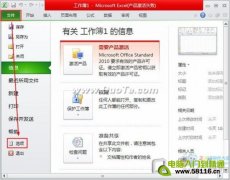
在使用电脑工作时常会发生一些异常情况,导致文件无法响应、死机等,如果你正在编辑文件却没能及时保存怎么办,今天小编为大家介绍一下如何在excel2010中设置定时保存。 首先在文...

使用Excel 2007字段设置对话框可以控制数据透视表中字段的各种格式、打印、分类汇总和筛选器设置。 源名称显示数据源中的字段名称。 自定义名称显示数据透视表中的当前字段名称,...

越来越多的用户很喜欢在excel软件中来完成表格文件的编辑工作,因为excel软件中有着许多强大的功能来满足用户的编辑需求,并且深受用户的喜爱和喜欢,当用户在excel软件中编辑表格文件时,...
大家在使用Excel2007编辑工作表格时经常要输入大量数据,有时要求输入的这些数据是不允许重复的,例如常见的身份证号码等,一旦错误输入查找起来 那可是相当麻烦的一件事。对于这...

很多小伙伴都喜欢使用Excel来对表格文档进行编辑,因为在Excel中我们可以使用各种工具来解决表格文档编辑过程中遇到的各种问题。有的小伙伴在使用Excel对表格文档进行编辑的过程中想要对表...

Excel表格是一款非常受欢迎的数据处理软件,在其中有很多实用功能可以帮助我们快速进行办公。比如在Excel表格中有一个“自动调整行高”功能,使用该功能我们可以实现根据单元格内容的多...

在Excel表格等软件中进行办公时,我们经常会需要进行复制粘贴的操作,在粘贴时我们还可以根据自己的实际需要选择想要的粘贴方式,比如我们可以设置保留源格式的粘贴,或者只粘贴文本,...

很多小伙伴之所以喜欢使用Excel程序来对表格文档进行编辑,就是因为Excel中有许多实用的功能,能够帮助我们提高表格文档的编辑效率。在使用Excel程序编辑表格文档的过程中,有的小伙伴想要...

excel软件是专门用来编辑表格的一款办公软件,给用户带来了许多的便利,并且深受用户的喜爱,当用户在使用这款办公软件时,可以体验到其中强大的功能带来的便利,给自己带来了许多的好...

Excel程序是很多小伙伴都喜欢使用的一款表格文档编辑程序,在这款程序中我们可以对数据进行编辑、排序、计算或是筛选等。有的小伙伴在使用Excel程序对表格文档进行编辑的过程中想要设置...

很多小伙伴在编辑表格文档的时候都会选择使用Excel程序,因为Excel中的功能十分丰富,在Excel中,我们不仅可以设置单元格格式,还可以对表格中的数据进行筛选、排序、计算等操作。在使用...

excel是一款专业的表格制作工具,它为用户带来了强大且专业的功能,能够满足用户多样的编辑需求,并帮助用户简单轻松的完成编辑工作,因此excel软件深受用户的喜爱,当用户在excel软件中编...

Excel表格是一款非常好用的数据处理软件,在其中我们可以轻松编辑和处理数据。如果我们需要在Excel表格中计算平均值,小伙伴们知道具体该如何进行操作吗,其实操作方法是非常简单的。我...

Excel是很多小伙伴都在使用的一款表格文档处理程序,在Excel中,我们不仅可以对表格进行编辑,还可以创建新表格。很多小伙伴选择使用Excel的一大原因就是Excel中支持各种公式计算,我们对于...